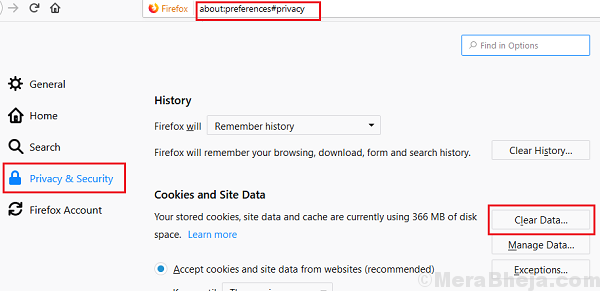Sådan åbnes specifikke websteder i flere faner ved opstart af forskellige browsere: - Er du træt af at indtaste webadresserne til de websteder, som du ofte bruger, hver gang du åbner din browser? Der er nogle almindelige wesites som Google, Gmail, Quora osv., som alle åbner, når de starter deres browser hver eneste gang. Ville det ikke være rart, hvis din browser automatisk gør det for dig, når du starter den? Nå, det er præcis, hvad denne artikel handler om. Læs videre for at lære at hacke dette enkle trick.
Google Chrome
TRIN 1
- Start Google Chrome. Når det åbnes, skal du klikke på Flere handlinger ikonet øverst til højre på websiden. Klik på på listen over muligheder, der bliver udvidet Indstillinger mulighed.
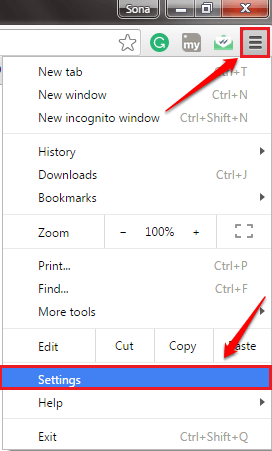
TRIN 2
- Under Indstillinger, find det afsnit, der hedder Ved opstart. Som næste skal du kontrollere alternativknappen, der svarer til indstillingen Åbn en bestemt side eller et sæt sider. Klik derefter på det link, der siger Sætte sider.
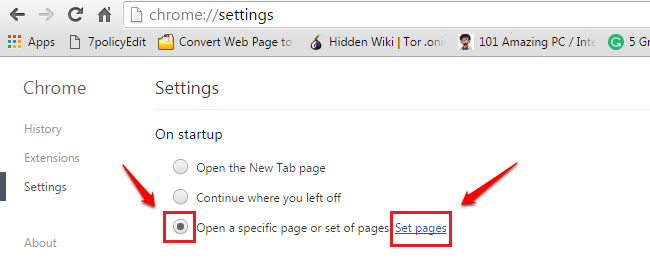
TRIN 3
- Du skal blot tilføje URL'erne til de websteder, du vil åbne ved opstartstidspunktet. Hit på Okay knappen, når du er færdig.
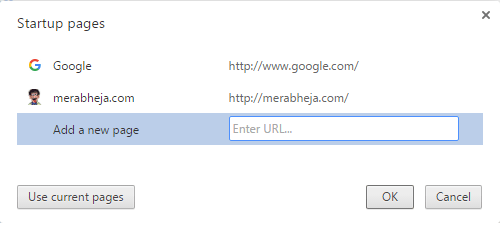
TRIN 4
- Eller du kan åbne de websteder, du vil åbne på opstartstidspunktet, i flere faner og klikke på Brug aktuelle sider knap for at føje dem til opstarten. Hit Okay knappen, når du er færdig. Det er det.
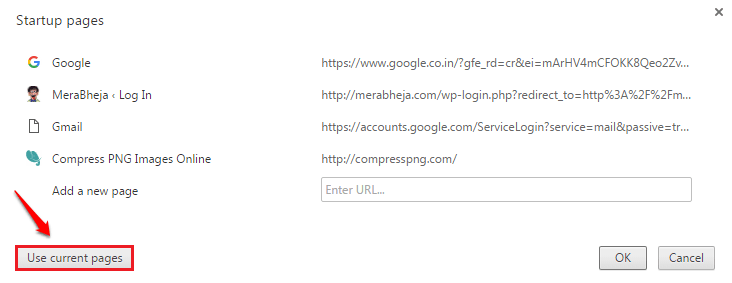
Mozilla Firefox
TRIN 1
- Start Mozilla Firefox browser. Klik på Flere handlinger ikonet øverst til højre på websiden. Klik som næste på Muligheder flise.
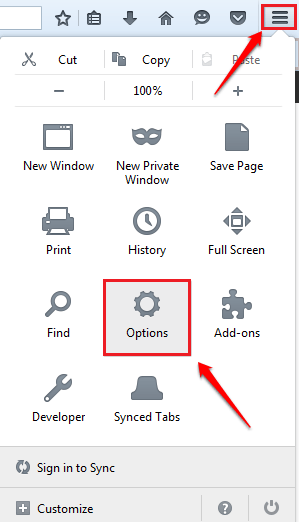
TRIN 2
- Under Generel indstillinger, vil du være i stand til at finde en sektion med navnet Start op. Der vil være et tekstfelt med titlen Hjemmeside. Her får du adgang til webadresserne til de websteder, du vil tilføjes på tidspunktet for opstart. Tilføj flere websteder adskilt af lodrette bjælker som vist i skærmbilledet nedenfor. Eller hvis du finder det svært, kan du åbne websiderne på flere sider, som du vil åbne ved opstart og trykke på Brug aktuelle sider knap.
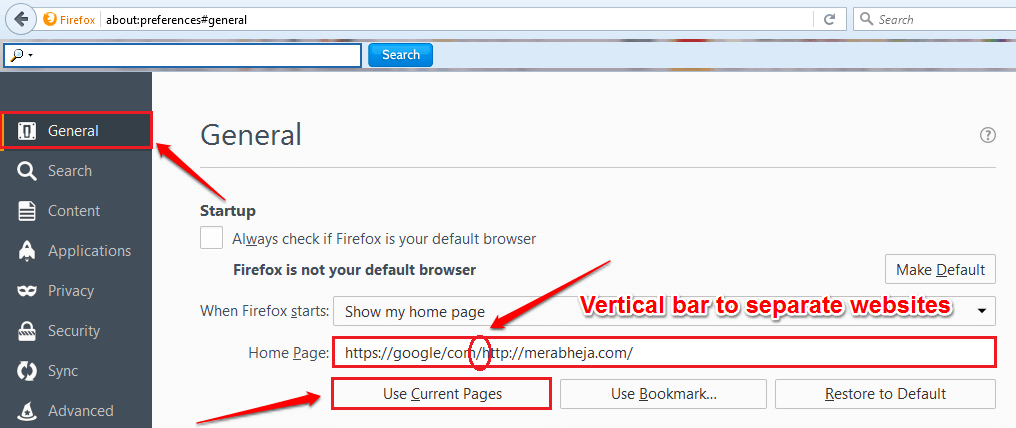
Microsoft Edge
TRIN 1
- Start Microsoft Edge browser og klik på 3 prikker ikonet øverst til højre på websiden. Klik som næste på Indstillinger mulighed.
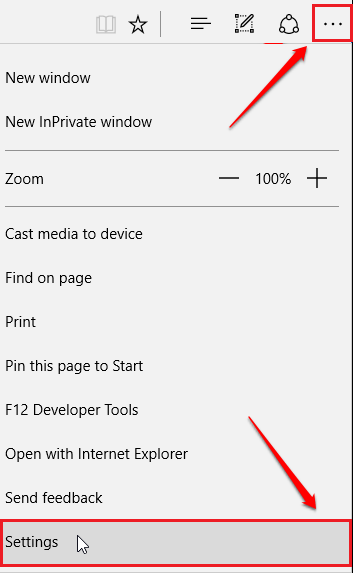
TRIN 2
- Rul ned og find Åben med afsnit. Kontroller alternativknappen, der svarer til indstillingen En eller flere specifikke sider. Vælg Brugerdefinerede indstilling fra rullemenuen lige under En eller flere specifikke sider Radio knap. Som næste skal du bruge Plus knap til Tilføje URL'erne til de websteder, du vil åbne på opstartstidspunktet. Det er det. Se følgende skærmbillede, hvis du er i tvivl.
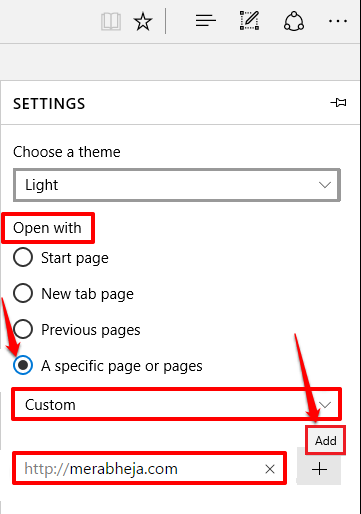
Håber du fandt artiklen nyttig. Hvis du er i tvivl om et af trinnene, er du velkommen til at efterlade kommentarer, vi hjælper gerne. Hold øje med mere nyttige tricks, tip og hacks.